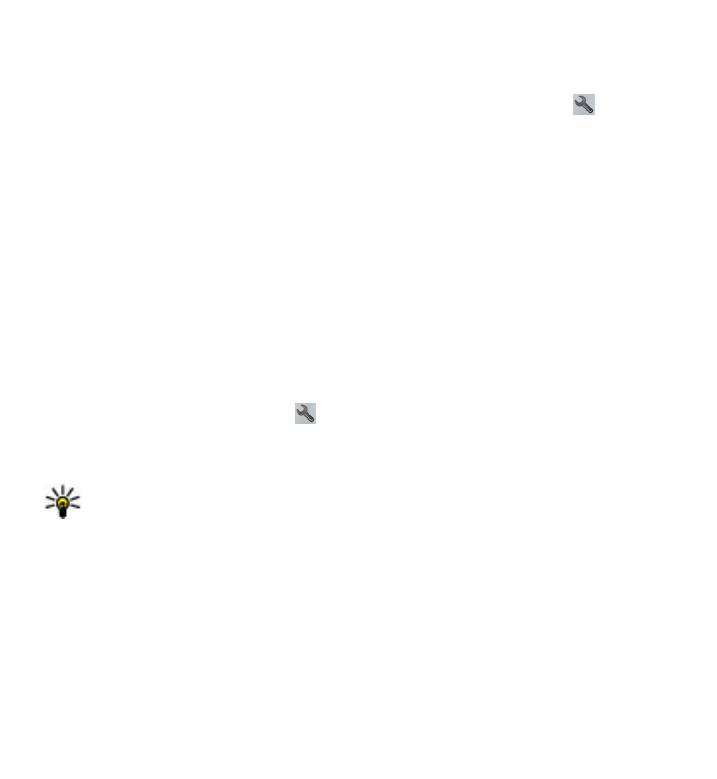
Planificarea unui traseu
Planificați călătoria și creați traseul și vizualizați-l pe hartă înainte de a pleca la
drum.
Selectați Meniu > Hărți și Poziția mea.
Crearea unui traseu
1. Atingeți locația punctului de pornire. Pentru a căuta o adresă sau un loc, selectați
Căutare.
Hărți
© 2010 Nokia. Toate drepturile rezervate.
111
2. Atingeți zona de informații despre locație ( ).
3. Selectați Adăugare la traseu.
4. Pentru a adăuga un alt punct pe traseu, selectați Adăug. pct. traseu nou și
opțiunea corespunzătoare.
Modificarea ordinii punctelor de pe traseu
1. Selectați un punct de pe traseu.
2. Selectați Mutare.
3. Atingeți locul în care doriți să mutați punctul de pe traseu.
Editarea locației unui punct de pe traseu — Atingeți punctul de pe traseu,
selectați Editare și opțiunea corespunzătoare.
Vizualizarea unui traseu pe hartă — Selectați Afișare traseu.
Navigarea către destinație — Selectați Afișare traseu > Opțiuni > Pornire sau
Pornire pe jos.
Modificarea setărilor unui traseu
Setările traseului afectează îndrumările de navigare și felul în care traseul se
afișează pe hartă.
1. În ecranul de planificare a traseului, deschideți fila Setări. Pentru a accesa
ecranul de planificare a traseului din ecranul de navigare, selectați Opțiuni >
Puncte traseu sau Listă puncte pe traseu.
2. Setați mijlocul de transport la valoarea Cu mașina sau Pe jos. Dacă selectați Pe
jos, străzile cu sens unic sunt considerate străzi normale și trotuarele și traseele
prin parc sau prin centre comerciale, de exemplu, se pot utiliza.
3. Selectați opțiunea dorită.
Selectarea modului de deplasare — Deschideți fila Setări și selectați Pe jos >
Traseu preferat > Străzi sau Linie dreaptă. Linie dreaptă este utilă pe terenuri
off-road, deoarece indică direcția de mers.
Hărți
© 2010 Nokia. Toate drepturile rezervate.
112
Utilizarea traseului mai rapid sau a celui mai scurt — Deschideți fila Setări și
selectați Cu mașina > Selectarea traseului > Traseu mai rapid sau Cel mai
scurt traseu.
Utilizarea traseului optimizat — Deschideți fila Setări și selectați Cu mașina >
Selectarea traseului > Optimizat. Traseul optimizat combină avantajele
traseului cel mai scurt cu cele ale traseului cel mai rapid.
De asemenea, aveți posibilitatea să evitați de exemplu, autostrăzile, drumurile cu
plată sau feriboturile.
17. Conectivitate
Aparatul Dvs. are mai multe opțiuni de conectare la Internet, la alte aparate
compatibile sau la PC.
Conexiuni de date și puncte de acces
Aparatul acceptă conexiuni de pachete de date (serviciu de rețea), cum ar fi GPRS în
rețeaua GSM. Dacă utilizați aparatul în rețele GSM și 3G, se pot activa mai multe
conexiuni de date în același timp și punctele de acces pot partaja conexiunea pentru
transmisii de date. În rețeaua 3G, conexiunile pentru transmisii de date rămân
active pe parcursul apelurilor vocale.
Pentru a stabili o conexiune de transmisie date, este necesar un punct de acces.
Puteți defini diferite tipuri de puncte de acces, cum ar fi:
● Punct de acces MMS pentru expedierea și primirea mesajelor multimedia
● Punct de acces Internet (IAP) pentru expedierea și primirea mesajelor e-mail și
conectarea la Internet
Consultați operatorul de rețea pentru a afla ce tip de punct de acces este necesar
pentru serviciul pe care doriți să îl accesați. Pentru informații privind
disponibilitatea serviciilor de conexiuni de pachete de date și modalitatea de
abonare la acestea, contactați furnizorul de servicii.